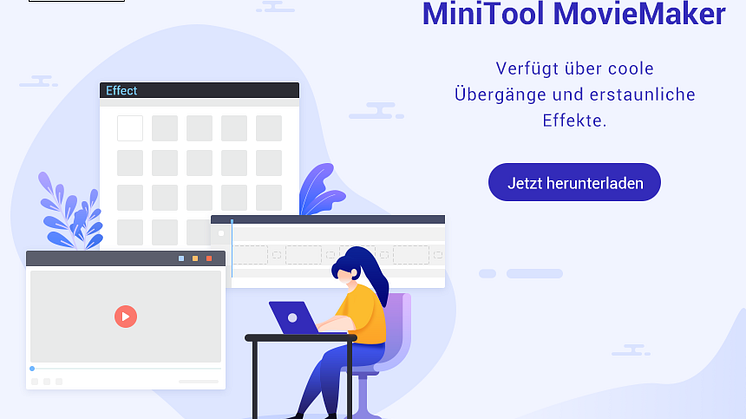Pressemitteilung -
Wie man Musik von YouTube zu CapCut hinzufügt (Erforderliche Tools)
Menschen entscheiden sich aus verschiedenen Gründen dafür, ihre bevorzugte YouTube-Musik in CapCut zu integrieren. Zum Beispiel bietet CapCut eine Sammlung von Bearbeitungswerkzeugen, mit denen Ersteller personalisierte Soundtracks hinzufügen und Videos anpassen können. Eine weitere Erklärung könnte sein, dass die benutzerfreundliche Oberfläche von CapCut es den Nutzern ermöglicht, mühelos Musik von YouTube zu importieren, um ansprechendere Videos zu erstellen. In diesem Artikel von MiniTool Video Converter konzentrieren wir uns darauf, wie Sie mithilfe mehrerer hilfreicher Tools Musik von YouTube zu CapCut hinzufügen.
Musik hat die Fähigkeit, gewöhnliche Videos in fesselnde filmische Erlebnisse zu verwandeln. Ganz gleich, ob Sie Tutorials, Vlogs oder Kurzfilme erstellen – die richtige Musik kann Ihre CapCut-Projekte aufwerten.
YouTube ist dank seiner riesigen Musikbibliothek eine wahre Fundgrube für mögliche Audioverbesserungen. Doch Musik von YouTube nahtlos in Ihre CapCut-Projekte einzufügen, kann zunächst schwierig erscheinen.
In dieser Anleitung möchten wir Ihnen zeigen, wie Sie Musik von YouTube mit drei praktischen und benutzerfreundlichen Tools zu CapCut hinzufügen – darunter MiniTool Video Converter, TunesKit Audio Capture und NoteBurner YouTube Music Converter – sowie wie Sie YouTube-Musik zu einem hervorragenden Videobearbeitungsprogramm wie CapCut hinzufügen.
Teil 1. Wie kann man Musik von YouTube zu CapCut hinzufügen? (Erforderliche Tools)
Wenn Sie ein YouTube Premium-Abonnement haben, glauben Sie vielleicht, dass das Herunterladen von Musik einfach ist. Premium-Abonnements bieten verschiedene Vorteile, aber sie gewähren Ihnen keinen uneingeschränkten Zugriff auf YouTube-Musik zur Verwendung in nicht autorisierten Anwendungen wie CapCut.
Der Großteil der Musik auf YouTube ist durch DRM (Digital Rights Management) geschützt, selbst bei einem Premium-Abonnement. Dieser Schutz ist dafür gedacht, die direkte Nutzung der Musik – wie das Hinzufügen zu CapCut-Projekten – zu verhindern.
Es gibt jedoch eine größere Herausforderung: CapCut, wie viele andere Videobearbeitungsprogramme, kann keine verschlüsselten Video- oder Audiodateien verarbeiten und hat Einschränkungen hinsichtlich der Dateiformate. Daher ist es notwendig, YouTube-Musik in von CapCut unterstützte Formate zu konvertieren, wie unten dargestellt:
| Formattyp | Unterstützte Formate |
| Video | MP4, WMV, WMV HD, VOB, MOV, ASF, VRO, MOD |
| Audio | MP3, WAV, WMA |
| Bild | GIF, BMP, JPEG, TIFF |
Jetzt können Sie eines der folgenden Tools verwenden, um YouTube-Musik in von CapCut unterstützte Audioformate zu konvertieren. Danach können Sie die konvertierte YouTube-Musik auf Ihrem Computer oder Smartphone zu CapCut hinzufügen.
#1. MiniTool Video Converter
MiniTool Video Converter ist ein vielseitiges Video- und Audio-Download-Tool, mit dem Sie Videos und Musik von YouTube oder YouTube Music in von CapCut unterstützte Formate konvertieren können. Neben der Konvertierung von Video zu Audio (und umgekehrt) kann es auch den Bildschirm Ihres PCs ganz oder teilweise in hoher Qualität aufnehmen.
Hauptfunktionen von MiniTool Video Converter:
- Videos und Musik von YouTube oder YouTube Music als MP4, WebM, MP3 und WAV herunterladen.
- Unterstützung für das Herunterladen von Playlists, Untertiteln und Musikvideos.
- Video- und Audiodateien stapelweise in wenigen Minuten konvertieren.
- Bildschirmaktivitäten auf dem PC ohne Wasserzeichen aufzeichnen.
So fügen Sie mit MiniTool Video Converter Musik von YouTube zu CapCut hinzu:
Schritt 1. MiniTool Video Converter herunterladen und installieren
Klicken Sie auf die Schaltfläche unten, um diesen Audio-Video-Downloader herunterzuladen. Starten Sie ihn dann auf Ihrem Computer und gehen Sie zum Tab Video Herunterladen.

Schritt 2. Ausgabepfad und Anzahl der Downloads konfigurieren
Klicken Sie oben rechts auf das Menü-Symbol und wählen Sie die Option Einstellungen. Klicken Sie im neuen Fenster auf den Tab Download.
Klicken Sie auf die Schaltfläche Ändern, um den Ausgabepfad auszuwählen, und erweitern Sie die Dropdown-Liste Maximale Anzahl aktueller Downloads, um die gewünschte Anzahl auszuwählen. Klicken Sie auf OK, um Ihre Änderungen zu bestätigen.
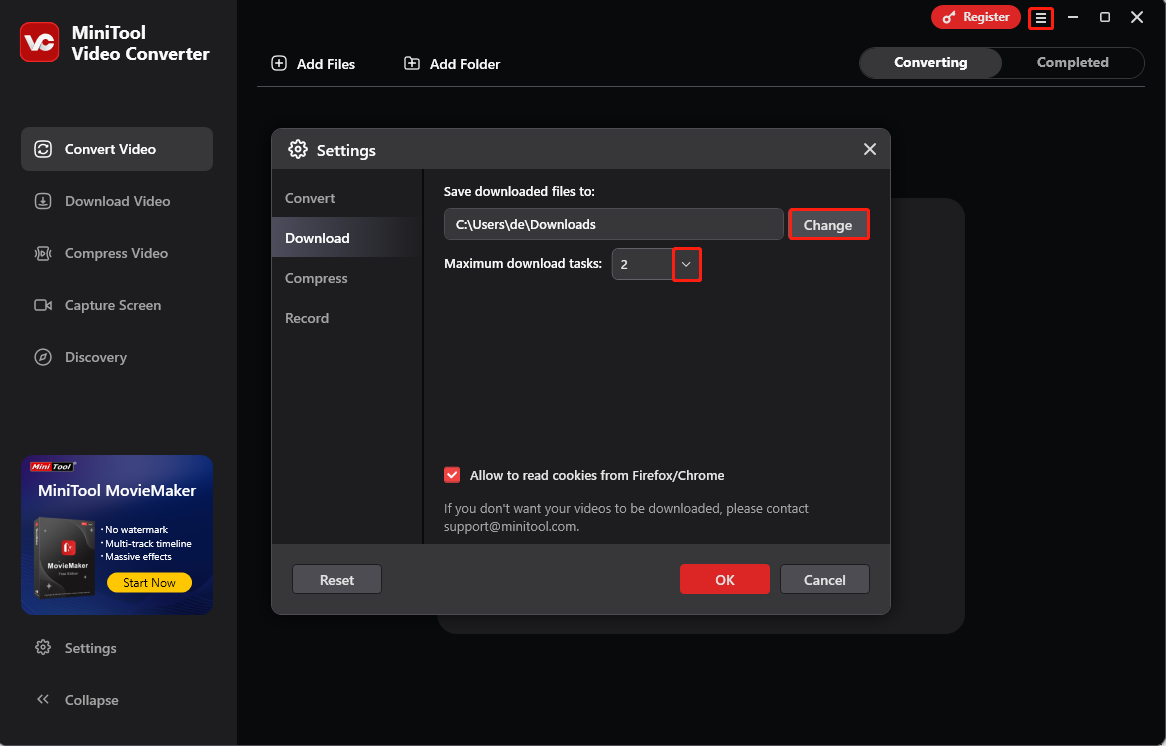
Schritt 3. YouTube-Musik als MP3- oder WAV-Dateien herunterladen
Gehen Sie auf die YouTube-Website, suchen Sie die Musik, die Sie herunterladen möchten, und kopieren Sie deren URL. Klicken Sie auf die Schaltfläche URL einfügen oben links oder in die Mitte des Fensters, um das Eingabefeld zu öffnen. Fügen Sie die URL dann in das Pop-up-Fenster und klicken Sie auf die Schaltfläche Herunterladen, um fortzufahren.
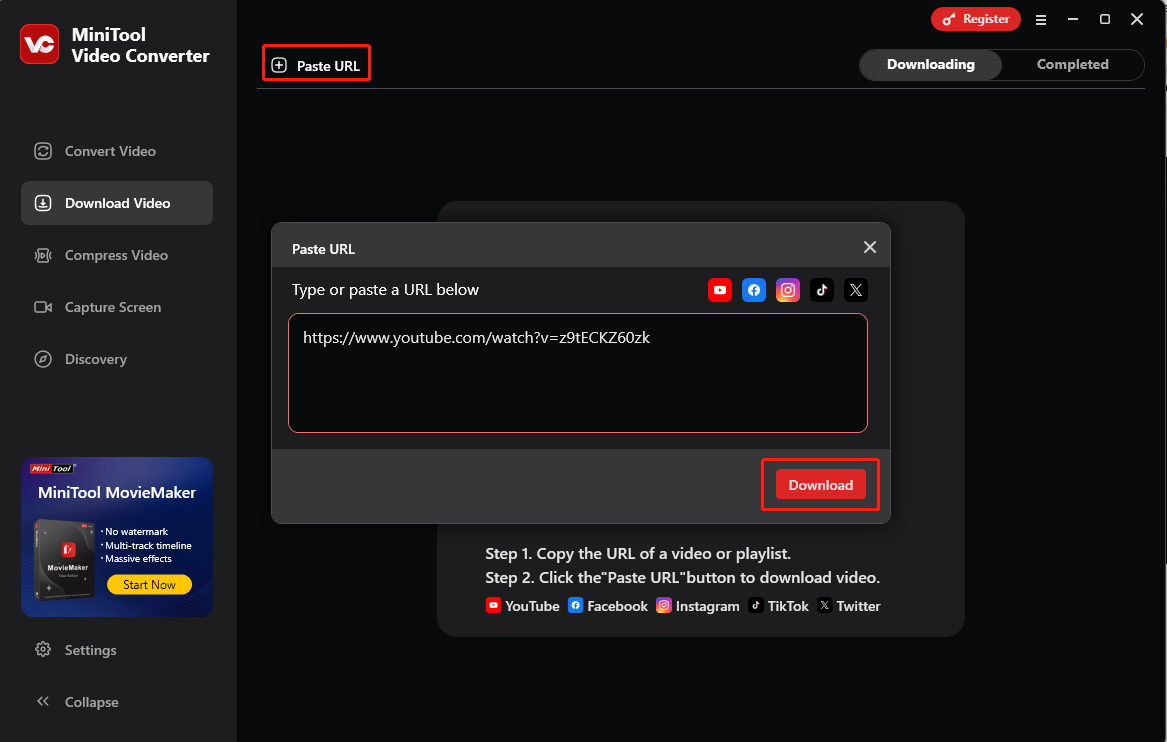
Wählen Sie im Pop-up-Fenster MP3 oder WAV als Ausgabeformat aus und klicken Sie auf die Schaltfläche Herunterladen, um den Download zu starten.
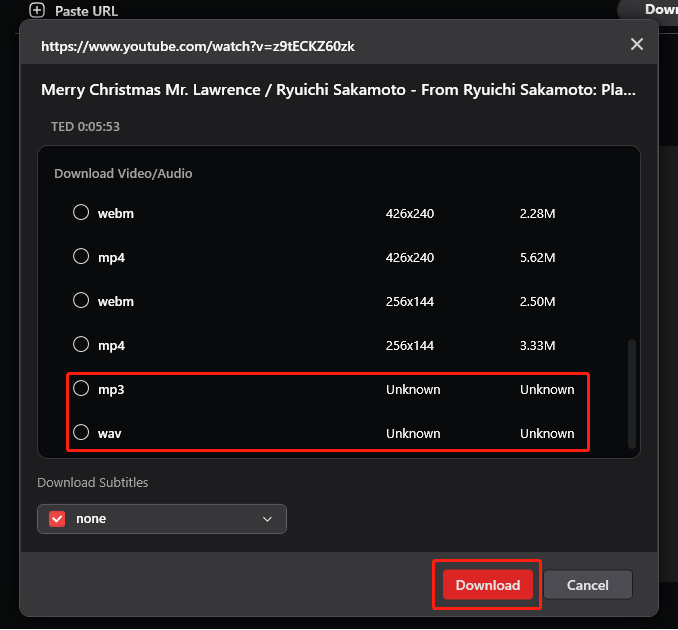
Schritt 4. Heruntergeladene YouTube-Musik finden
Klicken Sie im Bereich Heruntergeladen auf das Symbol Ordner, um den Speicherort der heruntergeladenen Musik auf Ihrem Computer zu bestätigen. Oder klicken Sie auf das Symbol Abspielen, um die Musik offline anzuhören.
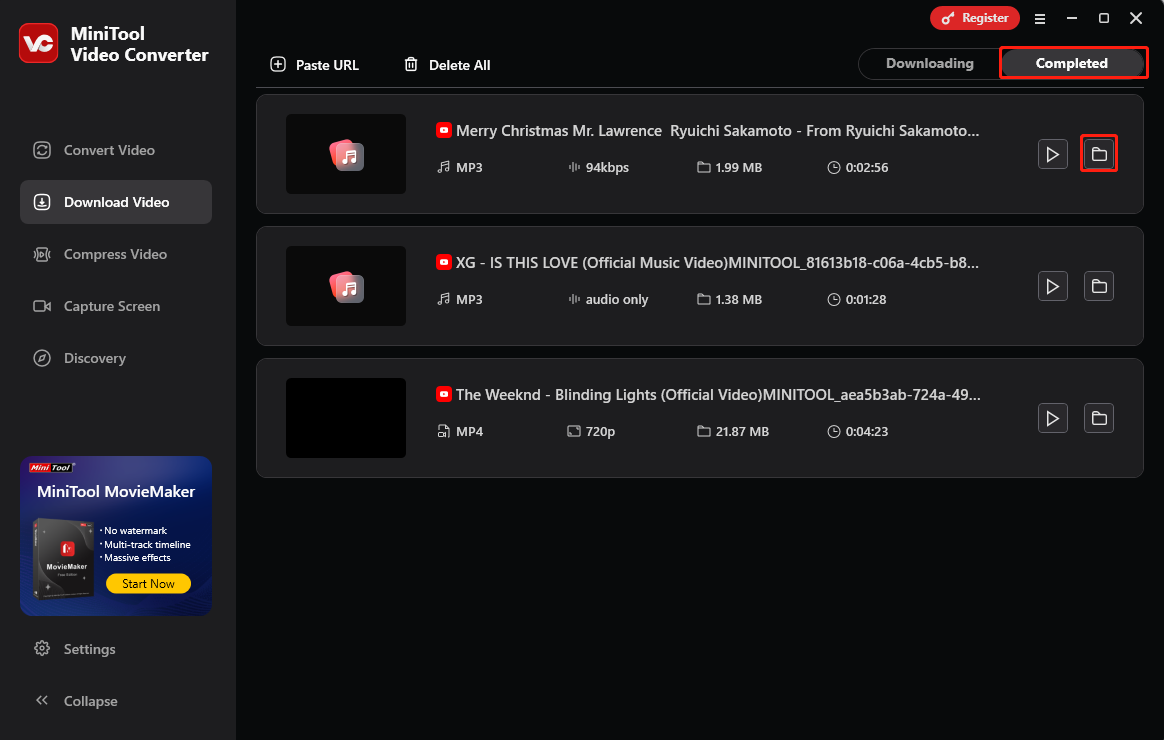
Schritt 5. Musik von YouTube auf dem Computer zu CapCut hinzufügen
Starten Sie die CapCut-App auf Ihrem Computer und erstellen Sie ein neues Videoprojekt. Klicken Sie oben links auf Medien > Importieren, um die heruntergeladenen MP3- oder WAV-Dateien von YouTube zu suchen, und klicken Sie auf Öffnen, um sie zur App hinzuzufügen.
Ziehen Sie die importierte YouTube-Musik in die Zeitleiste und setzen Sie sie als Hintergrundmusik in Ihrem Videoprojekt ein.

Links
- Wie man Musik von YouTube zu CapCut hinzufügt (Erforderliche Tools)
- Twitter-Link-Download: Einfache Schritte, um Twitter-Link in MP4 umzuwandeln
- Twitter MP4-Download: So speichern Sie Twitter-Videos als MP4
- Wie man eine Formatierung unter Windows sicher abbricht – Tipps & Methoden
- Wie Sie YouTube-Videos zur Sicherung in Google Fotos importieren
Themen
Kategorien
MiniTool® Software Ltd. ist ein professionelles Software-Entwicklungsunternehmen und stellt den Kunden komplette Business-Softwarelösungen zur Verfügung. Die Bereiche fassen Datenwiederherstellung, Datenträgerverwaltung, Datensicherheit und den bei den Leuten aus aller Welt immer beliebteren YouTube-Downloader sowie Videos-Bearbeiter. Bis heute haben unsere Anwendungen weltweit schon über 40 Millionen Downloads erreicht. Unsere Innovationstechnologie und ausgebildeten Mitarbeiter machen ihre Beiträge für Ihre Datensicherheit und -integrität.